GOOGLE Pixel 8 5G
Mettre à jour la version logicielle en 6 étapes difficulté Intermédiaire
Mettre à jour la version logicielle
6 étapes
Intermédiaire
Avant de commencer
Votre mobile doit :
- être connecté à un réseau wifi avant de lancer la mise à jour.
- au moins être chargé à 50%.
Votre mobile sera inopérant pendant toute la phase de mise à jour.
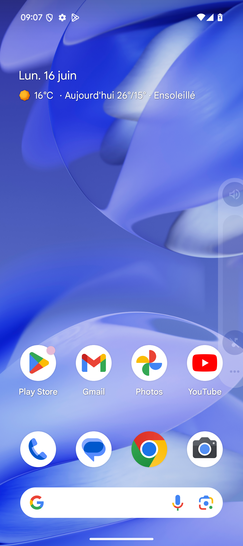
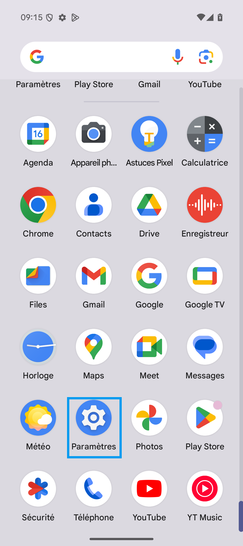
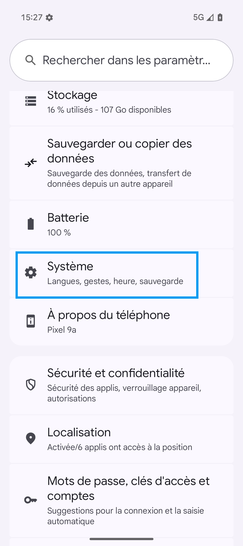
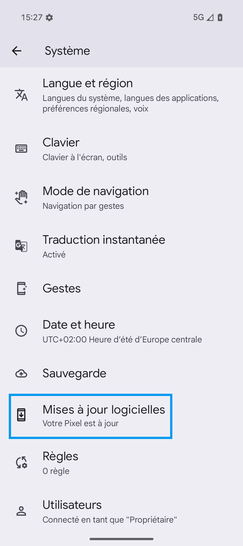
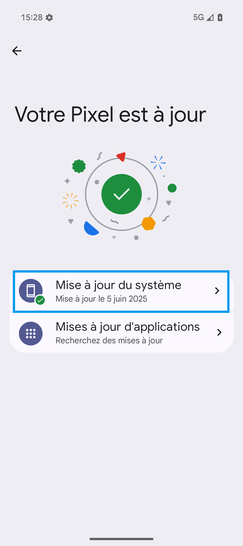
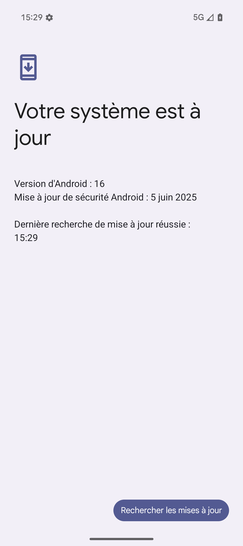
Bravo ! Vous avez terminé ce tutoriel.
Découvrez nos autres tutoriels